
Come modificare facilmente i contatti dell'iPhone sul tuo PC? Una guida completa per te

"Ciao a tutti! C'è un modo per scaricare tutti i contatti del mio iPhone su un computer (Mac o PC), modificando il contatto e ripristinandolo sul telefono? Qualsiasi aiuto sarà apprezzato."
- Citato dalle community di discussione di Apple
Modificare i contatti sul tuo iPhone uno per uno richiede molto tempo, soprattutto quando hai centinaia di contatti. Pertanto, alcune persone si chiedono come modificare i contatti dell'iPhone su un PC. Fortunatamente, questa guida ti mostra tre semplici metodi per modificare e gestire i contatti del tuo iPhone su un computer con schermo più grande. Per maggiori dettagli, continua a leggere il seguente contenuto.
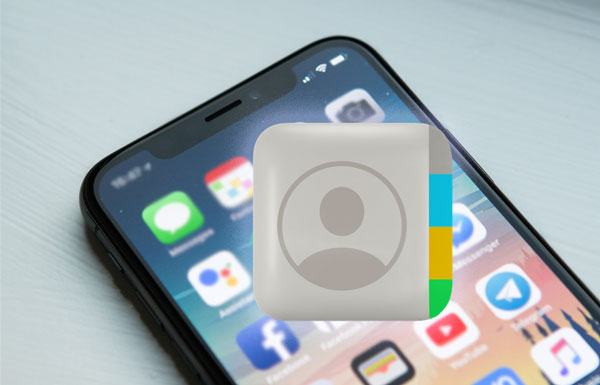
Parte 1. Come modificare i contatti su iPhone su un PC tramite Coolmuster iOS Assistant
Parte 2. Come modificare i contatti iPhone direttamente su iPhone
Parte 3. Come gestire i contatti iPhone su PC tramite iTunes
Sebbene il PC Windows non offra un'opzione per modificare e gestire i contatti del tuo iPhone, puoi facilmente farlo utilizzando il gestore dei contatti iPhone per Windows - Coolmuster iOS Assistant. Non solo modifica i contatti, ma ha anche molte altre funzionalità avanzate per gestire i contatti dell'iPhone, tra cui l'aggiunta di nuovi gruppi di contatti, l'eliminazione dei contatti, l'importazione e l'esportazione dei contatti, ecc.
Caratteristiche principali di Coolmuster iOS Assistant:
* Modifica i contatti iPhone su PC o Mac.
* Aggiungi, elimina e stampa facilmente i contatti dell'iPhone.
* Esporta i contatti dell'iPhone sul PC e importa i contatti dal computer al tuo iPhone.
* Trasferisci e gestisci altri dati iPhone sul computer, come messaggi, app, calendari, foto, musica, video, segnalibri, iBooks, note, ecc.
* Ampiamente compatibile con tutti i modelli di iPhone (iOS 16 supportati), come iPhone 14/13/12 Pro Max/12 Pro/12/12 mini/SE/11 Pro Max/11 Pro/11/XS Max/XS/XR/X/8/8 Plus/7 Plus/7/6S Plus/6S/6 Plus/6/5S/5C/5/4S/4, ecc.
Come gestire direttamente i contatti dell'iPhone su PC?
Modifica i contatti su iPhone su PC:
1. Installa Coolmuster iOS Assistant sul tuo computer, avvialo e collega il tuo iPhone al computer tramite un cavo USB.

2. Il programma rileverà automaticamente il tuo dispositivo. Se richiesto, tocca l'opzione Autorizza sul tuo iPhone per autorizzare il computer e premi il pulsante Continua sul programma per andare avanti. Una volta rilevato, vedrai l'interfaccia principale qui sotto.

3. Scegli Contatti dal pannello di sinistra, visualizza in anteprima tutti i contatti e seleziona quelli che desideri modificare. Quindi, premi il pulsante Modifica nel menu in alto per modificare le informazioni di contatto, inclusi il nome del contatto, il gruppo, l'indirizzo, il numero di telefono, l'indirizzo e-mail, la nazionalità, ecc.

Aggiungi nuovi contatti o gruppi di contatti su iPhone su PC:
1. Scarica e apri l'app sul tuo computer. Quindi, collega il tuo iPhone al computer tramite un cavo USB.
2. Fidati del computer sul tuo iPhone se richiesto. Quindi, premi il pulsante Continua sul programma per continuare. Una volta connesso, visualizzerà la seguente interfaccia.

3. Fare clic su Contatti nella finestra di sinistra. Per aggiungere nuovi contatti all'iPhone, tocca l'icona Nuovo nel menu in alto; per aggiungere un nuovo gruppo di contatti all'iPhone, fai clic sul pulsante + Gruppi nel menu in alto. Successivamente, segui le istruzioni sullo schermo per completare l'aggiunta di nuovi contatti/gruppi di contatti.

Mancia: Vuoi anche importare i contatti dal PC all'iPhone con un clic? Dai un'occhiata a questo tutorial per saperne di più.
Potrebbero interessarti anche:
Come stampare i contatti da iPhone 14/13/12/11/XR/XS/X in 5 modi testati?
Miglior editor di contatti Samsung: modifica i contatti Samsung Galaxy/Note su PC
Supponiamo che tu voglia anche sapere come modificare direttamente i contatti dell'iPhone. In tal caso, segui le istruzioni seguenti per gestirlo con pazienza.
Come faccio a modificare direttamente i contatti del mio iPhone?
1. Apri l'app Contatti sul tuo iPhone e scegli un contatto che desideri modificare.
2. Toccare il pulsante Modifica nell'angolo in alto a destra per modificare le informazioni dettagliate. Toccare l'opzione Aggiungi campo per aggiungere nuovi campi, se necessario.
3. Fare clic sul pulsante Fine per salvare le modifiche.

Ulteriori informazioni:
Questa guida spiega come convertire i video dell'iPhone in file MP4. Se necessario, apri questo link.
È possibile eseguire il backup dei messaggi iPhone su Gmail? Questo post te lo dirà.
Molti altri gestori di contatti per Windows supportano anche la modifica dei contatti di iPhone, come Contatti Google, Outlook, Windows Rubrica Indirizzi o altre app compatibili con iTunes. Se sei interessato, cercali nel Google Play Store.
Oltre a modificare i contatti dell'iPhone, puoi farlo con iTunes se desideri anche sincronizzare i contatti dell'iPhone sul PC.
Come sincronizzare i contatti da iPhone a PC?
1. Assicurati di aver installato l'ultima versione di iTunes sul tuo computer.
2. Collega il tuo iPhone al computer utilizzando un cavo USB e apri iTunes se non si avvia automaticamente. Quindi, fidati del computer se ti viene chiesto di farlo.
3. Quando il computer riconosce il tuo iPhone, vedrai l'icona dell'iPhone nella finestra di iTunes. Tocca l'icona dell'iPhone, scegli Informazioni dal pannello di sinistra e seleziona l'opzione Sincronizza contatti .
4. Tocca il pulsante Sincronizza in basso per trasferire i contatti dell'iPhone sul PC.

Sebbene i contatti siano dati crittografati sul tuo iPhone, troverai semplice modificare i contatti su iPhone su un PC dopo aver letto il contenuto di cui sopra. Coolmuster iOS Assistant è il modo migliore per svolgere il lavoro, che ti consente di gestire in batch contatti e altri dati su un PC in modo selettivo, risparmiando molto tempo ed energia rispetto ad altri metodi.
Articoli Correlati:
7 migliori app per la gestione dei contatti Android per mantenere organizzati i tuoi contatti
I 10 migliori software di gestione per iPhone - Gestisci i dati del tuo iPhone su PC o Mac
Come esportare i contatti iPhone in CSV/Excel in 3 modi
Come eliminare definitivamente i contatti su iPhone (migliore e autentico)
Come collegare l'iPhone al Windows PC in 4 semplici modi? (Tutorial passo-passo)
I 6 migliori software di trasferimento SMS per iPhone nel 2023

 Trasferimento iOS
Trasferimento iOS
 Come modificare facilmente i contatti dell'iPhone sul tuo PC? Una guida completa per te
Come modificare facilmente i contatti dell'iPhone sul tuo PC? Una guida completa per te





